TTEP.CN > 故障 >
怎么开启windows10系统的生物识别功能 win10生物识别功能在哪打
怎么开启windows10系统的生物识别功能 win10生物识别功能在哪打开方法 我们在使用电脑的时候,总是会遇到很多的电脑难题。当我们在遇到了Win10系统下怎样开启生物识别功能的时候,那么我们应该怎么办呢?今天就一起来跟随TTEP的小编看看怎么解决的吧。
Win10系统下怎样开启生物识别功能?
1、首先第一步我们需要做的就是进入到电脑的桌面上,然后在桌面上使用键盘组合快捷键Win+x这样的一个组合同时按下,这个时候我们就成功的打开了电脑中的系统菜单了,进入到系统菜单中,我们就要对里面的控制面板进行点击操作就可以了,继续进行下一步的操作。
2、当我们在完成了上面的操作步骤以后,现在我们已经进入到了电脑的控制面板的页面中了,在这个里面我们直接将查看的方式设置为大图标,然后我们在页面的下方位置看到一个生物特征设备,看到以后直接对其进行点击操作就可以了。
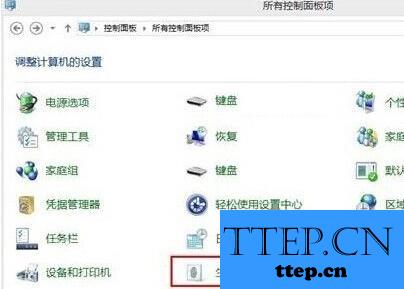
3、这一步我们需要做的就是对“更改生物识别设置”进行点击操作就可以了,然后继续进行下一步的操作。
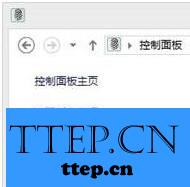
4、这个时候我们就可以在这个里面看到系统是默认将其关闭的。
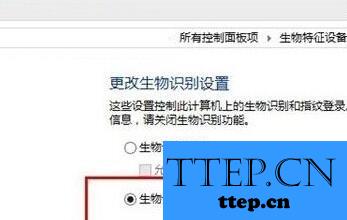
5、这个时候我们需要找到生物识别启用并对其进行点击操作,设置完成以后我们进行保存就可以了,这个时候我们就成功的打开了生物识别启用了。
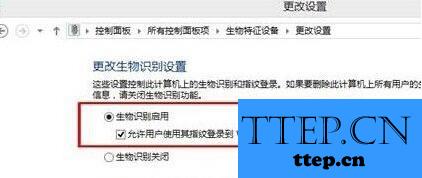
Win10系统下怎样开启生物识别功能?
1、首先第一步我们需要做的就是进入到电脑的桌面上,然后在桌面上使用键盘组合快捷键Win+x这样的一个组合同时按下,这个时候我们就成功的打开了电脑中的系统菜单了,进入到系统菜单中,我们就要对里面的控制面板进行点击操作就可以了,继续进行下一步的操作。
2、当我们在完成了上面的操作步骤以后,现在我们已经进入到了电脑的控制面板的页面中了,在这个里面我们直接将查看的方式设置为大图标,然后我们在页面的下方位置看到一个生物特征设备,看到以后直接对其进行点击操作就可以了。
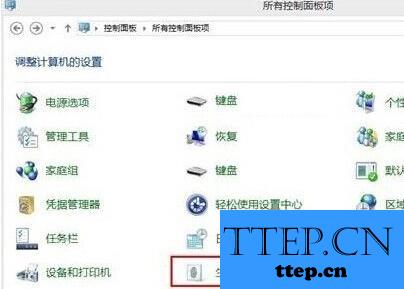
3、这一步我们需要做的就是对“更改生物识别设置”进行点击操作就可以了,然后继续进行下一步的操作。
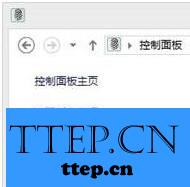
4、这个时候我们就可以在这个里面看到系统是默认将其关闭的。
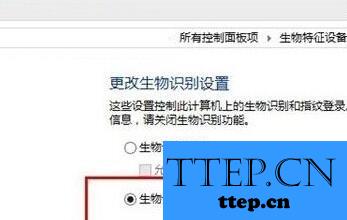
5、这个时候我们需要找到生物识别启用并对其进行点击操作,设置完成以后我们进行保存就可以了,这个时候我们就成功的打开了生物识别启用了。
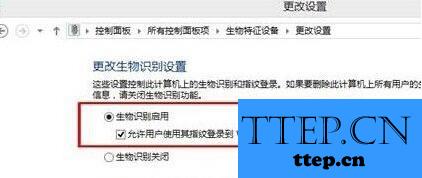
- 上一篇:win7系统安装补丁失败怎么办 win7旗舰版无法安装补丁的解决方法
- 下一篇:没有了
- 最近发表
- 赞助商链接
